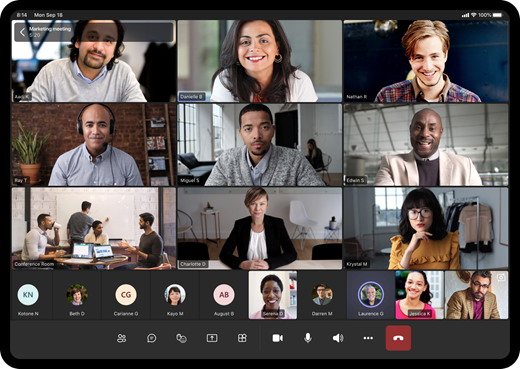Microsoft బృందాలలో ఆడియో, వీడియో మరియు మైక్రోఫోన్ కోసం అనుకూల సెటప్ను ఎలా సృష్టించాలి
మీరు Microsoft బృందాలలో వేరే మైక్రోఫోన్, స్పీకర్ లేదా వెబ్క్యామ్ని ఉపయోగించాలనుకుంటే, మీరు అనుకూల సెట్టింగ్ని సృష్టించాలి. ఇక్కడ ఎలా ఉంది.
- కాల్కు ముందు: వీడియో ఫీడ్ కింద PC మైక్ మరియు స్పీకర్ల సెట్టింగ్ల గేర్ను క్లిక్ చేయండి. మీరు దానిపై క్లిక్ చేసిన తర్వాత, మీకు ఆడియో పరికరాల కోసం ఒక ఎంపిక కనిపిస్తుంది. ఈ ఫీల్డ్లోని క్రిందికి బాణం పెట్టెపై క్లిక్ చేసి, ఆపై ఎంచుకోండి అనుకూల సెట్టింగ్.
మీరు దిగువ పెట్టెల్లో మీ మైక్రోఫోన్, కెమెరా లేదా స్పీకర్ని ఎంచుకోవచ్చు. - కాల్ సమయంలో: స్క్రీన్ మధ్యలో మౌస్ని తరలించి, ఆపై క్లిక్ చేయండి. . . మరింత చర్య ఎంపిక. అక్కడ నుండి, ఎంపికను నొక్కండి పరికర సెట్టింగ్లను చూపు పరికర సెట్టింగ్లను చూపి, ఆపై ఎంచుకోండి అనుకూల సెట్టింగ్ ఆడియో పరికరాల క్రింద డ్రాప్-డౌన్ బాక్స్ నుండి
మీ కంప్యూటర్లోని వెబ్క్యామ్, స్పీకర్లు లేదా మైక్రోఫోన్ కాన్ఫరెన్స్ కాల్లకు సరిపోని సమయం వస్తుంది.
మైక్రోఫోన్ మంచి నాణ్యతను కలిగి ఉండకపోవచ్చు, మీ స్పీకర్లు భయంకరంగా అనిపించవచ్చు లేదా మీరు మీ వాయిస్ని మెరుగుపరిచే మైక్రోఫోన్ను ఉపయోగించాలనుకోవచ్చు. ఈ సందర్భాలలో, మీరు USB లేదా బ్లూటూత్ ద్వారా మీ కంప్యూటర్కు బాహ్య పరిధీయ పరికరాన్ని కనెక్ట్ చేయడం ముగించవచ్చు.
కొన్ని సందర్భాల్లో మీరు అలా చేసినప్పుడు, మీరు మీ కంప్యూటర్ స్పీకర్లలో మీటింగ్ నుండి ఆడియోను వినాలనుకోవచ్చు, కానీ మీ హెడ్సెట్లోని మైక్రోఫోన్ను ఉపయోగించండి — లేదా వైస్ వెర్సా. ఇది సరిగ్గా పని చేయడానికి, మీరు కస్టమ్ సెటప్ను రూపొందించడానికి టీమ్లలోకి వెళ్లి ఆడియో, వీడియో మరియు స్పీకర్ సెట్టింగ్లను ఎంచుకొని ఎంచుకోవాలి.
ప్రక్రియ చాలా సులభం మరియు ఈ గైడ్లో, మీరు దీన్ని ఎలా చేయవచ్చో మేము వివరిస్తాము.
కాల్ ముందు
కాల్కు ముందు లేదా మీరు కాల్లో చేరినప్పుడు అనుకూల సెటప్ను సృష్టించడానికి, మీరు మీ వీడియో ఫీడ్ దిగువన ఉన్న PC మైక్ మరియు స్పీకర్ల సెట్టింగ్ల కాగ్ని క్లిక్ చేయాలి. మీరు దానిపై క్లిక్ చేసిన తర్వాత, మీకు ఆడియో పరికరాల కోసం ఒక ఎంపిక కనిపిస్తుంది. ఈ ఫీల్డ్లోని క్రిందికి బాణం పెట్టెపై క్లిక్ చేసి, ఆపై అనుకూల సెట్టింగ్ను ఎంచుకోండి.
ఇది మీ కంప్యూటర్ మైక్రోఫోన్ మరియు స్పీకర్లను ఉపయోగించడం నుండి దూరంగా ఉంటుంది మరియు మీ సెట్టింగ్ని ఎంచుకొని ఎంచుకోండి.
తరువాత, కింద ఉన్న ఫీల్డ్లకు వెళ్లండి. a లో అధ్యక్షుడు స్క్వేర్, దిగువ బాణంపై క్లిక్ చేసి, మీ స్పీకర్ కోసం మీరు ఉపయోగించాలనుకుంటున్న పరికరం లేదా పెరిఫెరల్ని ఎంచుకోండి. మా విషయంలో, మేము సర్ఫేస్ పరికరం కోసం డిఫాల్ట్ రియల్టెక్ స్పీకర్లను ఉంచుతున్నాము.
ఆ తరువాత, మీరు స్క్వేర్కు వెళ్లవచ్చు మైక్రోఫోన్ , దిగువ బాణంపై క్లిక్ చేయడం మరియు మీరు ఉపయోగించాలనుకుంటున్న మైక్రోఫోన్ను ఎంచుకోవడం. మేము మా హెడ్ఫోన్ని ఉపయోగిస్తాము. మీరు పక్కన ఉన్న క్రింది బాణంపై క్లిక్ చేయడం ద్వారా కూడా వెబ్క్యామ్ను మార్చవచ్చు కెమెరా మరియు మరొక కెమెరాను కూడా ఎంచుకోండి.
మీరు సంతృప్తి చెందినప్పుడు, మీ సెటప్ మీకు పని చేస్తుందో లేదో తెలుసుకోవడానికి మీరు దాన్ని పరీక్షించవచ్చు.
బటన్ను క్లిక్ చేయండి పరీక్ష కాల్ చేయండి పరీక్ష కాల్ చేయండి.
ఇది మైక్రోసాఫ్ట్ టీమ్స్ ఎకో సర్వీస్కి కాల్ చేస్తుంది, ఇక్కడ మీరు సందేశాన్ని చెప్పవచ్చు మరియు ప్రతిదీ పని చేస్తుందో లేదో చూడటానికి దాన్ని ప్లే చేయవచ్చు. కాల్ ముగింపులో, మీరు మీ కాల్ ఫలితాల జాబితాను పొందుతారు, మీరు ఎంచుకున్న ప్రతిదాని జాబితాను చూపుతారు మరియు అవి పని చేసినా లేదా.
కాల్ సమయంలో
మీరు కాల్కు ముందు కస్టమ్ సెట్టింగ్ని సృష్టించడమే కాకుండా, కాల్ సమయంలో కూడా దీన్ని చేయవచ్చు.
మీ కాల్ కనిపించడం లేదా మీరు కోరుకున్న విధంగా వెళ్లడం లేదని మీరు గ్రహించిన తర్వాత మీరు విషయాలను మార్చాలనుకుంటున్న సందర్భం ఇది కావచ్చు.
దీన్ని చేయడానికి, మీ మౌస్ని స్క్రీన్ మధ్యలో ఉంచి, ఆపై క్లిక్ చేయండి . . . మరింత దోసకాయ ఐ .
అక్కడ నుండి, ఎంపికను నొక్కండి పరికర సెట్టింగ్లను చూపు పరికర సెట్టింగ్లను చూపి, ఆపై ఎంచుకోండి అనుకూల సెట్టింగ్ కింద ఉన్న డ్రాప్డౌన్ బాక్స్ నుండి ఆడియో పరికరాలు . ఆ తర్వాత దిగువన ఉన్న బాక్స్లలో మీరు ఏ స్పీకర్ మరియు మైక్రోఫోన్ లేదా వెబ్క్యామ్ని ఉపయోగించాలనుకుంటున్నారో ఎంచుకోవచ్చు.
మీరు మీ మైక్రోఫోన్ పని చేస్తుందో లేదో చూడడానికి దాని నుండి అభిప్రాయాన్ని చూడగలరు. అలాగే పరీక్షించడానికి మీ PC లేదా Macలో వాల్యూమ్ని పెంచడానికి ప్రయత్నించండి. మీరు సంతృప్తి చెందినప్పుడు, పక్కన ఉన్న (X) క్లిక్ చేయండి పరికర సెట్టింగ్లు విండోను మూసివేసి, మీ కాల్లో చేరడానికి.
సెట్టింగులను మార్చడానికి ఇతర మార్గాలు
మైక్రోసాఫ్ట్ టీమ్లలో అనుకూల సెట్టింగ్ని సృష్టించడానికి ఇవి కేవలం రెండు మార్గాలు. మీరు మీ ప్రొఫైల్ చిహ్నానికి వెళ్లి, నొక్కడం ద్వారా ఏవైనా కాల్లకు ముందు సెట్టింగ్లను కూడా మార్చవచ్చు సెట్టింగులు , ఆపై ఎంచుకోండి పరికరాలు . ఇక్కడ నుండి, లోపల ఆడియో పరికరాలు", ఎంచుకోండి" అనుకూల సెట్టింగ్ మేము పైన వివరించిన విధంగా స్పీకర్, మైక్రోఫోన్ మరియు కెమెరాను ఎంచుకోండి.
అన్ని సమావేశ పరిమాణాల కోసం మైక్రోసాఫ్ట్ బృందాలు కలిసి మోడ్ను ప్రారంభిస్తాయి
మైక్రోసాఫ్ట్ బృందాలు నేరుగా విండోస్ 11లో విలీనం చేయబడతాయి
ఇప్పుడు iOS మరియు Android కోసం Microsoft బృందాలలో సందేశాలను అనువదించవచ్చు
మైక్రోసాఫ్ట్ టీమ్లలో కాల్ చేయడం గురించి మీరు తెలుసుకోవలసిన టాప్ 4 విషయాలు ఇక్కడ ఉన్నాయి
మొబైల్లో బృందాల నుండి అత్యధిక ప్రయోజనాలను పొందడానికి టాప్ 5 చిట్కాలు మరియు ఉపాయాలు
ప్రత్యేక విండోలలో బహుళ మైక్రోసాఫ్ట్ టీమ్స్ ఛానెల్లను ఎలా తెరవాలి